In questa pagina imparerai come convertire qualsiasi video in MP4 senza costi, sia che si tratti di un flusso video su Internet o di un file video effettivo sul tuo PC o dispositivo mobile. Sono forniti 6 metodi facili e veloci.
Se ti occupi spesso di video, non è difficile per te scoprire che ora ci sono innumerevoli formati video. Diversi formati video hanno caratteristiche distinte. Tuttavia, è ancora il formato MP4 a prevalere su vari programmi e piattaforme di streaming. MP4 è il primo formato video, quindi ha una migliore compatibilità con molti sistemi e piattaforme. Questo è anche il motivo per cui numerosi utenti lo adorano. In questa guida, puoi accedere a metodi gratuiti e veloci per convertire video in MP4 . Le soluzioni per varie piattaforme sono presentate qui in dettaglio.
Come convertire i video di YouTube in MP4
Supponiamo che tu stesso sia uno YouTuber o guardi spesso video su YouTube; potrebbe non essere difficile scoprire che i video su YouTube supportano solo la visualizzazione, l'inoltro o l'aggiunta ai preferiti, ma non possono essere scaricati direttamente. Se desideri convertire i tuoi video YouTube preferiti in un formato MP4 standard e salvarli sul tuo computer, puoi provare a utilizzare un downloader e convertitore video YouTube dedicato.
Tra i numerosi downloader di video di YouTuber sul campo, vorrei dare la preferenza a Yt1s. Questo downloader di video di YouTube online ti consente di convertire i video di YouTube in MP4 senza installare software desktop. Yt1s ti aiuta a scaricare file video e audio di alta qualità da YouTube senza alcun costo. Quello che devi fare è semplicemente incollare il collegamento ipertestuale al video. Ma l'unico neo è che la conversione batch non è possibile utilizzando questo metodo; puoi gestire un solo video alla volta.
Scopri i passaggi dettagliati per convertire i video di YouTube in MP4 con Yt1S.
Passaggio 1. Copia il link al video di YouTube. Corri al sito web del downloader di video Yt1S:YT1s:Youtube Downloader - Convertitore video Youtube online. Quindi seleziona Da YouTube a MP4 e incolla il link ad esso.
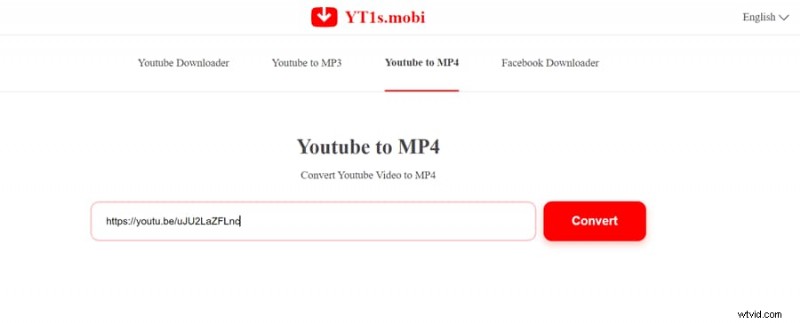
Scarica video da YouTube
Passaggio 2. Premi Converti pulsante, quindi seleziona il formato di esportazione come MP4 e tocca Scarica ora .
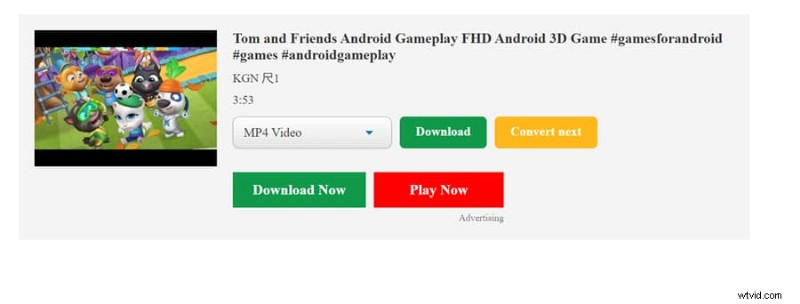
Converti i video di YouTube in MP4
Come convertire video in MP4 su Windows
Supponiamo che tu preferisca convertire video in MP4 sul desktop in Windows; questo Duo Video Converter può darti una mano. È un convertitore video multifunzionale adatto ai principianti. Supporta più formati video, come MP4, MOV, M4V, MKV, AVI, WMV, FLV, ecc. Puoi usarlo facilmente per convertire il tuo video nel formato MP4 comunemente usato. Inoltre, consente agli utenti di convertire video di alta qualità, come 4K, HD1080p, HD720p, 480p e altro. La cosa più degna di nota è che anche la sua velocità di conversione è molto veloce. Può convertire più file video in pochi secondi, indipendentemente dalle dimensioni dei file video. Non ti metterà in un'attesa infinita. È gratuito da scaricare e utilizzare in questo momento. Tutto sommato, è una buona scelta se stai cercando di convertire video in MP4 su Windows. Diamo un'occhiata a come convertire i video in MP4 con Duo Video Converter di seguito.
Passaggio 1. Carica video su Duo Video Converter
Avvia il software sul tuo PC e aggiungi file dalla tua cartella o trascina e rilascia i file da caricare.

Importa video in Duo Video Converter
Passaggio 2. Personalizza la conversione
Premi Impostazioni e determina il formato e la soluzione del video di esportazione.
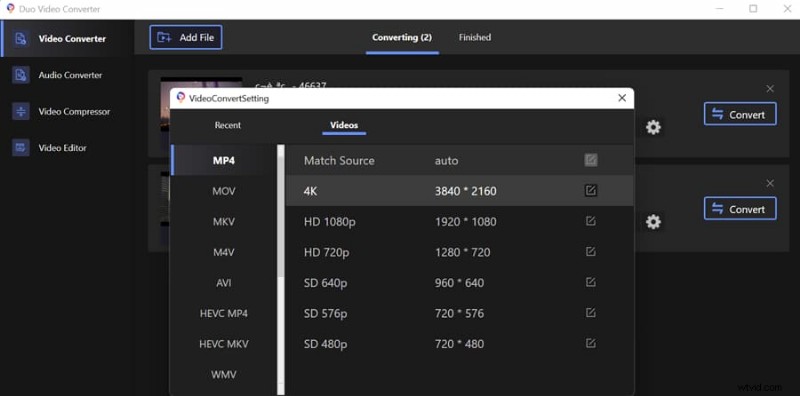
Personalizza la conversione
Passaggio 3. Converti in MP4
Premi Converti pulsante. In pochi secondi, puoi ottenere i video MP4 convertiti, quindi tocca Fine sulla barra dei menu in alto e apri il video convertito per controllare i risultati.
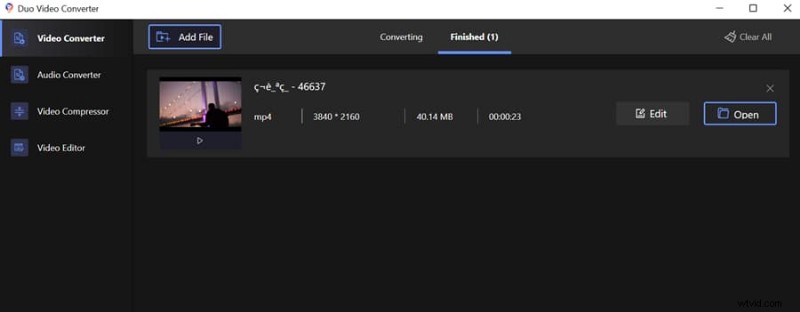
Seleziona File convertito
Come convertire video in MP4 utilizzando VLC
VLC è un lettore multimediale versatile compatibile con Windows e Mac. È gratuito, portatile e open source. Oltre alla riproduzione di file, è favorevole anche alla conversione tra vari formati video. Poiché supporta la riproduzione di quasi tutti i formati video, puoi usarlo per convertire file video meno compatibili in MP4 con esso. Inoltre, ti consente anche di trasformare i video in streaming in MP4. In confronto, è facile e veloce convertire i video. Ma con la sua interfaccia utente relativamente complicata, i principianti possono dedicare un po' di tempo a imparare come usarla. Puoi fare riferimento al tutorial passo-passo se sei un nuovo utente di VLC.
Come convertire video in MP4 con VLC:
Per i file video digitali:
Passaggio 1. Apri VLC Media Player, seleziona File> Converti/Salva e aggiungi un file video dal tuo computer. Quindi fai clic su Converti .
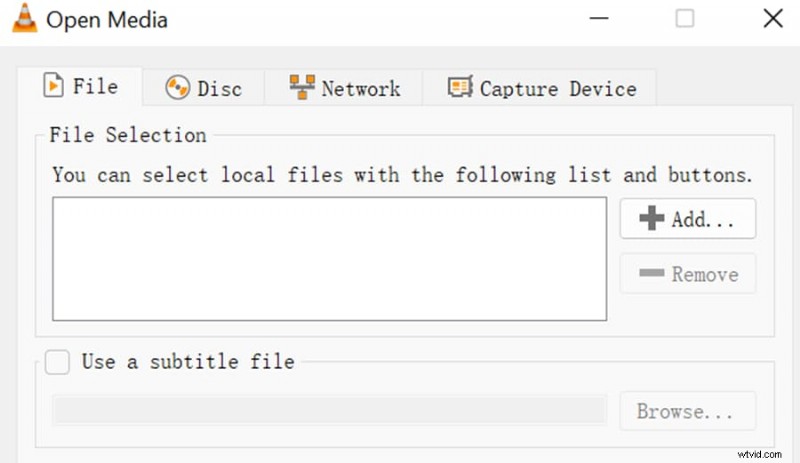
Convertitore video VLC
Passaggio 2. Fai clic su Profilo e seleziona Video per MP4 come modulo di esportazione del video. Quindi seleziona un percorso di salvataggio del nuovo video. Infine, premi Converti per salvare il video convertito nella cartella di destinazione.
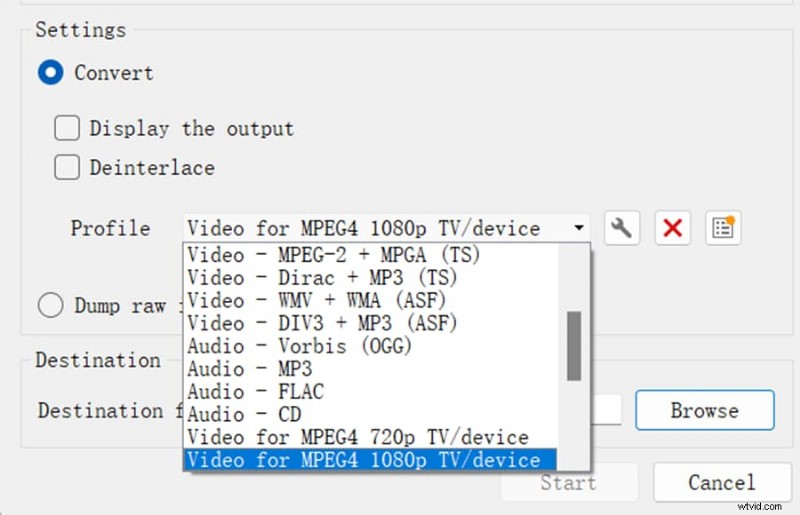
Converti video in MP4 con VLC
Per i video in streaming:
Passaggio 1. Fai clic su Media> Apri stream di rete e incolla il collegamento ipertestuale del video in streaming. Trascina verso il basso il pulsante Riproduci in basso a destra e seleziona Converti .
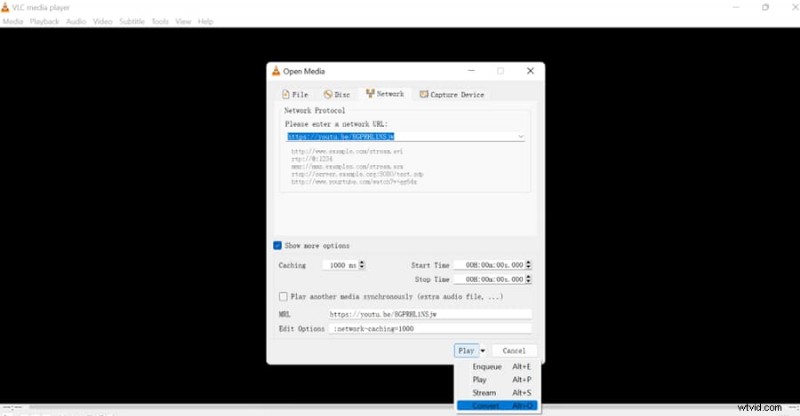
Converti video in streaming con VLC
Passaggio 2. Seleziona Video per MP4 come formato di esportazione, imposta la nuova posizione del file, quindi premi Avvia .
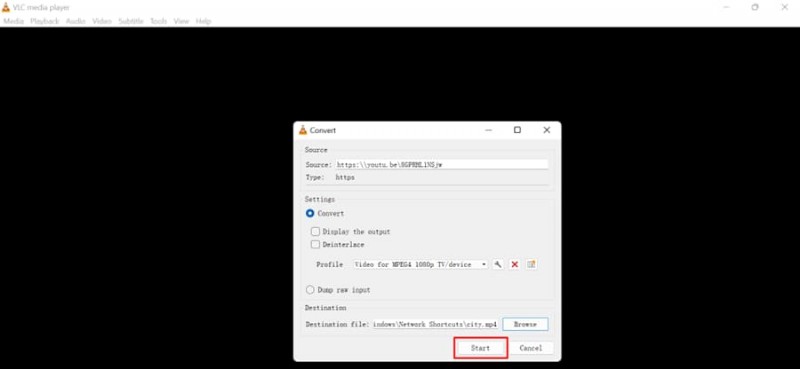
Converti Stream Video in MP4 con VLC
Puoi scaricare VLC dal suo sito ufficiale:https://www.videolan.org/vlc/.
Come convertire video in MP4 su iOS
Per convertire video in MP4 sul tuo iPhone, puoi installare un potente convertitore video compatibile con il sistema iOS. Il convertitore video esplorato da Float Tech, LLC è una delle scelte migliori. In pochi semplici passaggi, puoi convertire facilmente il tuo video in MP4 senza alcun costo. Supporta l'importazione e l'esportazione di MP4, MP3, MOV, WEBM, GIF e altro. Certo, può soddisfare la maggior parte delle esigenze degli utenti quando si cambiano i formati video. Puoi accedervi dall'Apple Store. Ecco il link:https://apps.apple.com/us/app/the-video-converter/id893347665.
Dai un'occhiata a come convertire i video in MP4 sul tuo iPhone.
Passaggio 1. Apri l'applicazione sul tuo iPhone e inserisci il tuo video dai file.
Passaggio 2. Seleziona per convertirlo in MP4 e attendi qualche secondo. Dopo la trasformazione, aprilo o condividilo con altri.
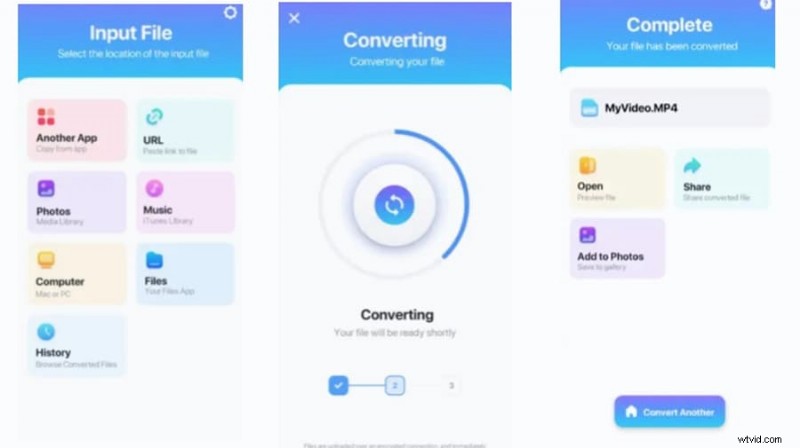
Converti video in MP4 su iPhone
Come convertire video in MP4 su un telefono Android
Video Converter, lanciato da VidSoftLab, è efficiente e gratuito per convertire video in MP4 sul tuo telefono Android. Ha un'interfaccia utente semplice che ti consente di convertire in batch i video contemporaneamente. È completo e supporta quasi tutti i formati video mainstream in questo momento. Inoltre, ti offre numerose risoluzioni video elevate tra cui scegliere, come 1080p, 1440p, 2160p, 4320p, ecc. In generale, può rendere la conversione video su Android un gioco da ragazzi. Scopri come usarlo sul tuo cellulare.
Passaggio 1. Scaricalo e installalo da Google Play:https://play.google.com/store/apps/details?id=jaineel.videoconvertor&hl=en_GB&gl=US.
Passaggio 2. Seleziona Video Converter nella pagina principale e importa il tuo file video. Quindi selezionare il formato di esportazione, la risoluzione, ecc. e fare clic sul segno di spunta. In pochi secondi, il nuovo video wi; essere salvato nel tuo album fotografico.
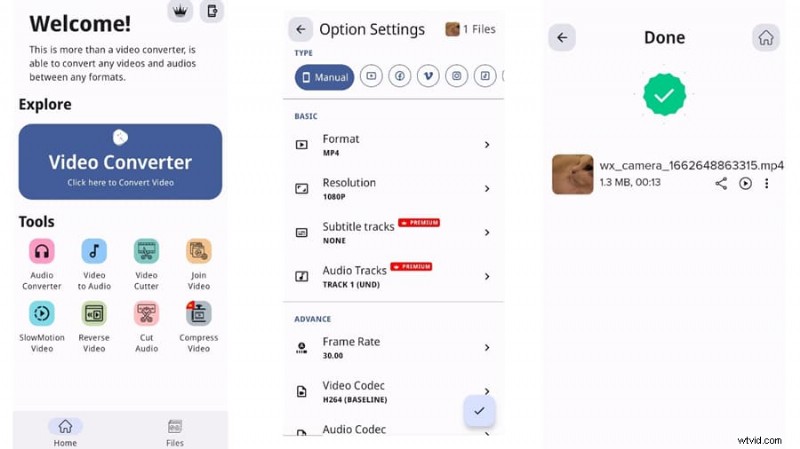
Converti video in MP4 in Android
Come convertire video in MP4 online
In confronto, un convertitore video online è più facile da accedere e utilizzare. È disponibile per gli utenti sia su PC che su dispositivo mobile. Tuttavia, il convertitore online richiede una connessione Internet stabile e potrebbe avere diversi limiti sulla dimensione del file importato. Questo Convertio è gratuito ed efficace per convertire altri formati video in MP4. Con esso, puoi eseguire la conversione di più formati video ovunque e in qualsiasi momento. Supporta l'importazione di vari formati video, come MP4, WMV, MOV, AVI e altri più rari. Ma devi notare che ti consente di convertire file entro 100 MB per una prova gratuita.
Passaggio 1. Apri la pagina Convertio Online Video Converter:https://convertio.co/video-converter/. Quindi importa i tuoi file video su di esso.
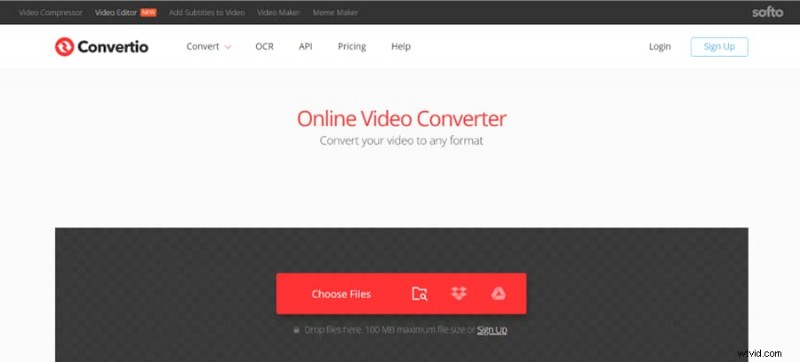
Convertio Convertitore video online
Passaggio 2. Seleziona MP4 come formato file di destinazione e fai clic su Converti . Infine, premi Scarica per salvare il nuovo video sul tuo PC.
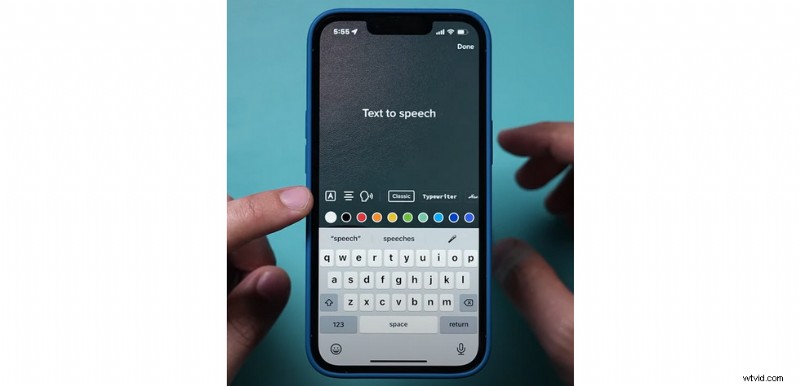
Converti video in MP4 online
Domande frequenti su come convertire video in MP4
- How do you copy YouTube videos to MP4?
To do so, you can find the YouTube video and click the share button to copy the hyperlink of the video. Then paste the link to a YouTube video downloader and select MP4 as the output format.
- How to convert large video files to MP4?
A desktop video converter can settle this problem. Generally, the video converter desktop software, like Duo Video Converter, doesn’t have restrictions on the imported video file size. You can use it to change large files into MP4.
- How to convert videos to MP4 in bulk?
Some video converters support batch converting. Just import multiple videos at a time, and then it can help you convert to MP4 in one go.
Summing Up
This guide offers six free and quick ways to convert video to MP4. Video converters for all systems and platforms are available here, including tools for Windows, Mac, iOS, Android, and an online tool. All of these video converters are effective and efficient. But they still possess different focuses. You can select one of them according to your device. Or you can choose from them based on your practical needs.
